Situatie
Ca un parinte responsabil, doresti sa setezi anumite limite pentru siguranta copilului tau. Aceasta metoda de limitare pe care urmeaza sa o prezint, nu este utila doar in cazul in care ai un copil, se pot seta limite atat pentru angajati cat si pentru rude venite in vizita sau prieteni.
Mac OS X are incorporat un instrument de limitare a accesului unui anumit user, numita “Parental Controls”. Pentru a beneficia de mai multe optiuni menite sa ii ofere siguranta copilului tau atunci cand acceseaza internetul, poti achizitiona un software ca ContentBarrier ($50, www.intego.com) sau Net Nanny ($39.99 a year, www.netnanny.com)
Backup
Pentru a evita modificarea setarilor inainte de fiecare utilizare a Computer-ului de catre copil, este indicat sa ii creezi un cont doar al lui, administrat de catre tine.
Solutie
Pasi de urmat
Alegem “Apple menu”, optiunea “System Preferences” si click pe “Parental Controls”
Cand deschizi Parental Controls, daca mesajul afisat este cel din poza prezentata mai jos, click pe imaginea cu lacat ”  ” pentru deblocare si apoi introdu contul si parola de administrator, selecteaza user-ul pe care doresti sa activezi Parental Controls si click pe optiunea “Activare/Enable Parental Controls”
” pentru deblocare si apoi introdu contul si parola de administrator, selecteaza user-ul pe care doresti sa activezi Parental Controls si click pe optiunea “Activare/Enable Parental Controls”
In noul chenar aparut se configureaza restricitiile dorite. Primul camp prezent este “Apps”. Selecteaza aplicatiile pe care doresti sa le poata accesa copilul tau. Daca acorzi permisiunea de a accesa App Store, poti selecta ca aplicatiile afisate sa fie doar cele apropiate de varsta copilului.
Optiunea “Use Simple Finder” afiseaza un ecran simplificat, ideal pentru un user neexperimentat.
Cea de-a doua optiune este accea de “Web”, unde se limiteaza accesul la site-urile web, sau se permite accesul nerestricționat.
Cea de-a treia optiune este accea de “People”. In cadrul acestui camp se restrictioneaza posibilitatea de a discuta cu alte persoane prin intermediul Jocurilor, a E-mail-ului si a Mesajelor.
Urmatoarea optiune este accea de “Time Limits”. In aceasta sectiune se pot seta limite pentru anumite zile din saptamana, pentru weekend sau chiar doar pentru un anumit interval orar.
In ultimul chenar se pot activa/dezactiva anumite functii cum ar fi: aplicatia de inregistrare vocala, accesul catre dictionare pentru cuvinte nepotrivite, posibilitatea de a adauga/sterge o imprimanta sau setarile acesteia, creerea CD-urilor sau a DVD-urilor si posibilitatea de a schimba parola contului.
Dupa adaugarea setarilor dorite din aplicatia Parental Controls, la accesarea unei pagini web aflate la restrictii, de pe contul copilului, mesajul afisat va fi urmatorul:

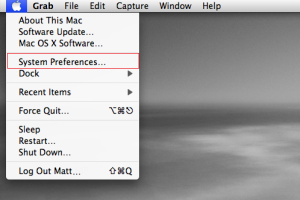
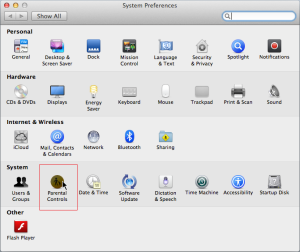
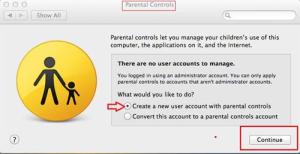
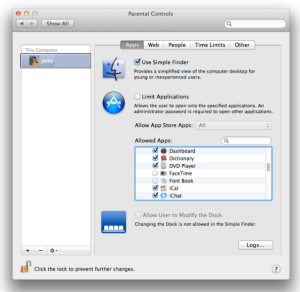
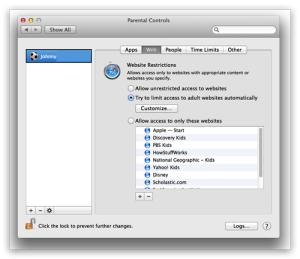
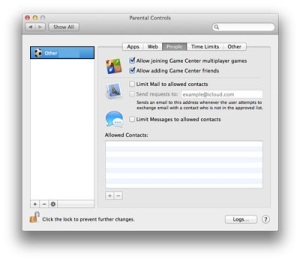
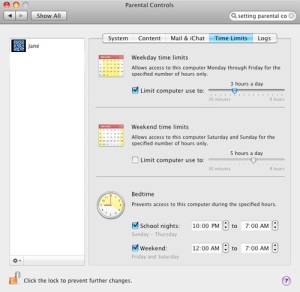
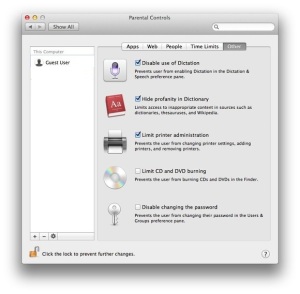
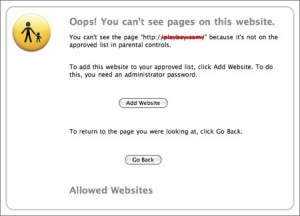
Leave A Comment?